steam无法连接到网络怎么办win10(解决教程分享)
无论您是一位狂热的游戏玩家还是仅仅在Steam上购买游戏,突然遇到"Steam无法连接到网络"问题都可能让您感到困扰。不用担心,我们将在下文中提供一些解决此问题的方法。首先,确保您的网络连接正常,然后按照以下教程逐步操作。
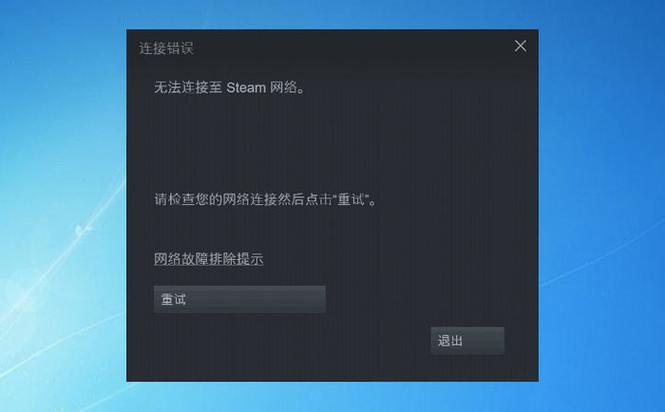
1、检查网络连接状态:
确保您的计算机已连接到互联网。尝试在浏览器中打开一个网页,确保网络连接没有问题。
2、重启Steam客户端:
关闭Steam客户端,然后重新启动它。有时候,这个简单的操作就足以解决连接问题。
3、清除Steam缓存:
打开Steam客户端,点击 "Steam" > "设置" > "下载" 选项卡。
点击 "清除下载缓存" 按钮,然后重新启动Steam。
4、确认防火墙设置:
有时,防火墙设置可能会阻止Steam与互联网连接。确保Steam被允许通过防火墙。
转至 "控制面板" > "系统与安全" > "Windows防火墙" > "允许应用或功能经过Windows防火墙"。
确保Steam被允许通过公共和专用网络。
5、更改DNS设置:
在某些情况下,更改DNS设置可以解决连接问题。
转至 "控制面板" > "网络和共享中心" > "更改适配器设置"。
右键点击您的网络适配器,选择 "属性",然后选中 "Internet协议版本 4 (TCP/IPv4)"。
点击 "属性",然后使用以下DNS服务器地址:208.67.222.222 (首选) 和 208.67.220.220 (备选)。
6、检查Steam服务器状态:
有时,Steam服务器维护或故障可能导致连接问题。您可以在Steam官方网站上查看服务器状态。
7、更新网络驱动程序:
请确保您的网络适配器驱动程序是最新版本。更新驱动程序可以解决一些连接问题。
8、检查Windows更新:
更新Windows操作系统到最新版本,以确保操作系统安全性和稳定性。
9、重安装Steam:
如果以上方法都未解决问题,您可以尝试卸载并重新安装Steam客户端。
无法连接到Steam的问题可能有多种原因,但通常可以通过上述方法之一来解决。请按照清单中的步骤逐一尝试,以找到适合您的解决方案。如果问题仍然存在,您可以联系Steam客户支持以获取更多帮助。
整体来说,解决"Steam无法连接到网络"问题的方法有很多,从检查网络连接到更改DNS设置,都可以帮助您解决这一问题。根据具体情况,选择适合您的解决方法,并确保您的游戏体验不再受到网络连接问题的困扰。如果问题仍然存在,不要犹豫联系Steam客户支持,他们将提供进一步的协助。希望这篇文章对您有所帮助,愉快的游戏时间!
相关阅读
-
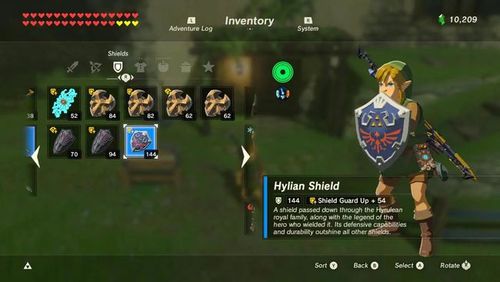
《塞尔达传说》并没有在Steam平台上发布,该游戏主要发布在NintendoSwitch和WiiU等任天堂平台上。...
-
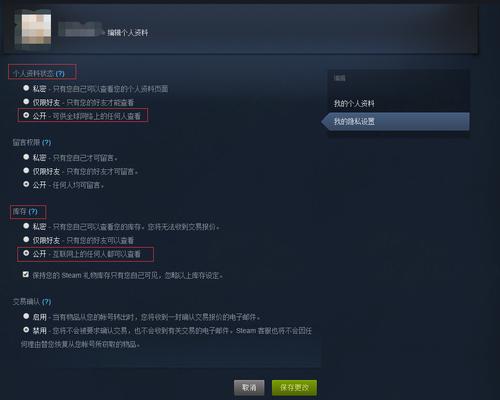
steam开个人资料的具体操作流程:1、第一步是在Steam中,点击右上角的头像,点击下拉菜单中的“查看我的个人资料”;2、第二步是在新界面里,点击右侧的编辑个人资料,点击其......
-
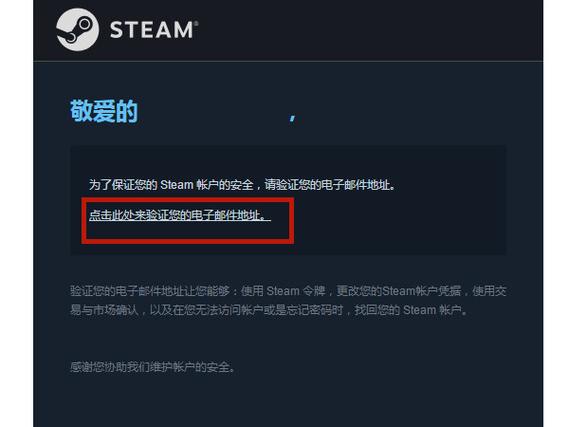
要创建Steam账号,您需要前往Steam网站并单击“加入Steam”按钮。您将需要提供您的电子邮件地址、用户名和密码。随后,您需要验证您的电子邮件地址,然后设置您的个人资料......
-
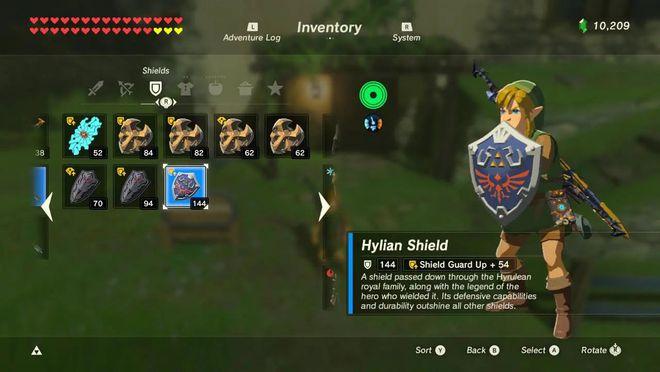
塞尔达传说旷野之息steam叫:TheLegendofZeldaBreathoftheWild。是由任天堂企划制作本部与子公司MonolithSoft协力开发的开放世界动作冒......
-

群龙取水是一款团队合作游戏,通过让玩家们克服各种障碍从水源中取水并运送到目标区域,来培养团队合作、沟通、创新和解决问题的能力。游戏的成功与否取决于多个因素,包括取水的速度、策......
-

ps4双人游戏推荐:1、合金装备固体V;2、地平线:零之曙光;3、绝地求生:大逃杀;4、合金装备:在线;5、合金装备:卫兵等。...
-
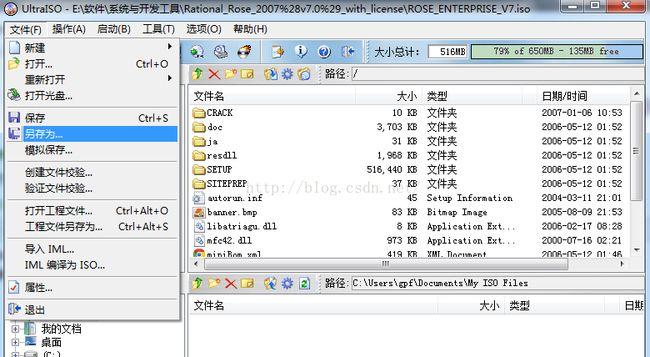
游戏bin文件安装方法如下:1、确保已经安装了适合游戏运行的软件,例如模拟器或者相应的游戏平台;2、将游戏bin文件复制到游戏安装目录下;3、运行游戏安装目录下的可执行文件或......
-
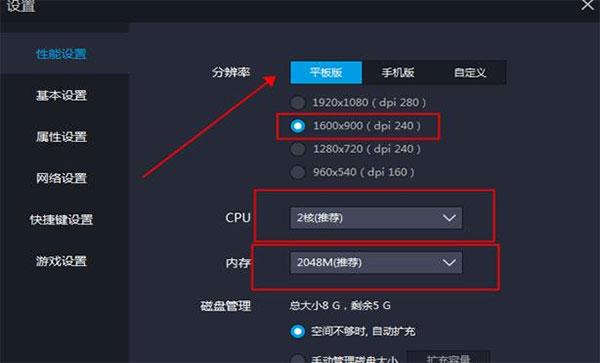
雷电模拟器太卡的几种设置:1、更新到最新版本;2、分配足够的内存和CPU;3、调整分辨率;4、启用硬件虚拟化;5、关闭后台应用程序;6、更新显卡驱动;7、调整模拟器设置;8、......
-
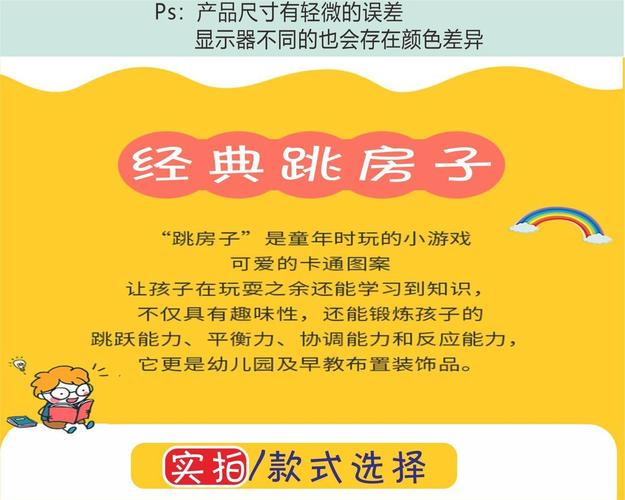
跳房子是儿童非常欢乐很有气氛的游戏,即能锻炼身体素质又能锻炼身体协调性,其规则也是非常简单易懂。首先参加游戏的小朋友排成排,依次跳,1,2,3单脚4,5双脚,6,7又是单脚,......
-
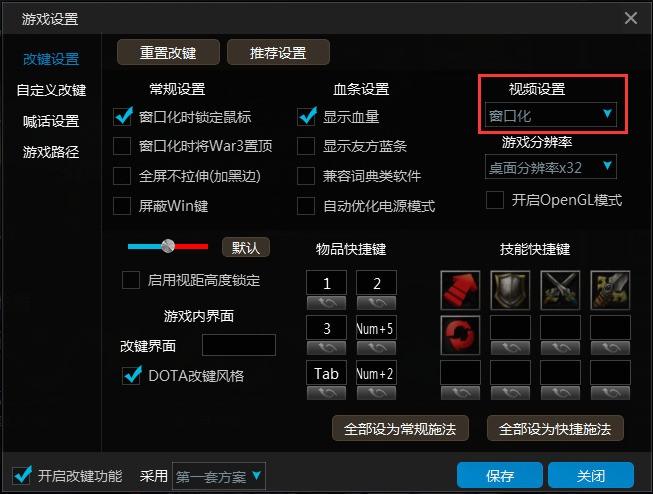
魔兽争霸可以通过在游戏选项中的图像选项卡中勾选窗口模式来实现窗口化设置。窗口化有其优点和缺点,可以同时进行其他任务和适应多屏显示,但视野受限和可能影响性能是需要注意的问题。对......
发表评论


